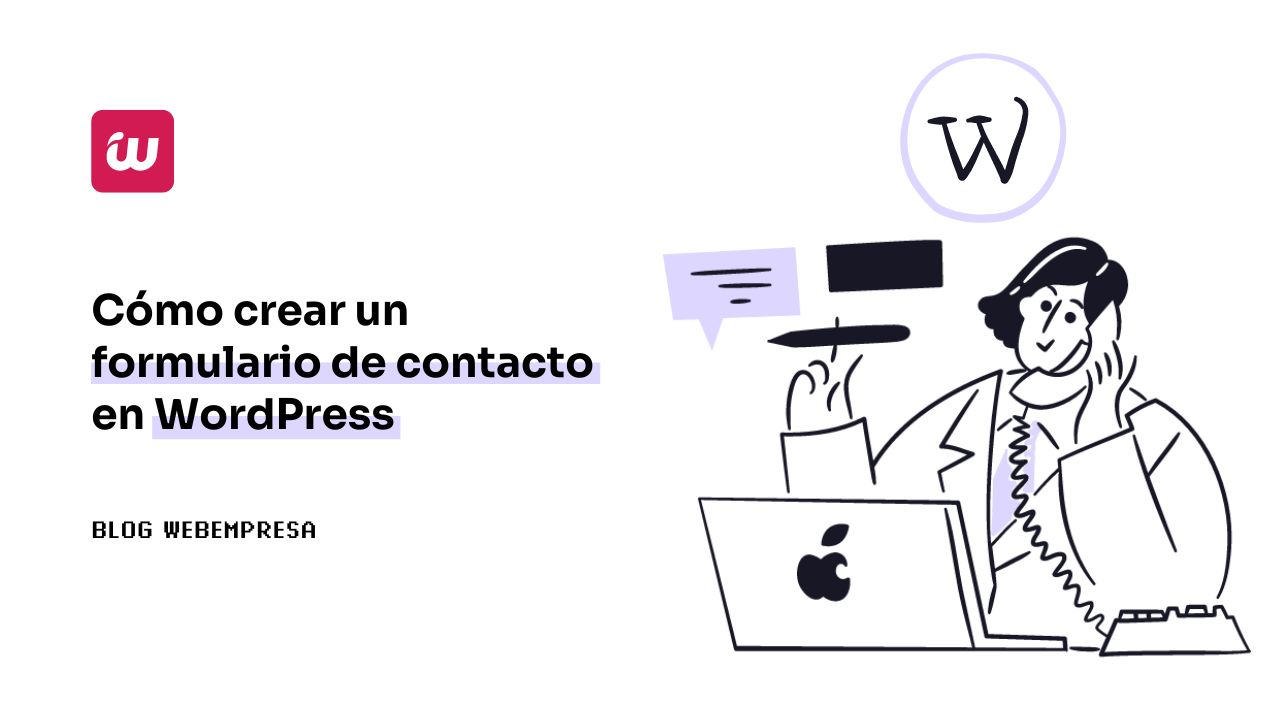
Resulta curioso cómo la mayoría de usuarios recurren al plugin Contact Form 7 en WordPress para esta tarea y se quedan satisfechos. ¿Qué tendrá ese plugin que cautiva a todos? A decir verdad, tras años de experiencia y haber escrito mucho sobre él, todavía no logro entender por completo su atractivo. No quiero menospreciarlo, pues es un buen plugin y muy popular.
Por cierto, en este artículo te explico cómo crear un formulario de contacto en WordPress.
Dicho esto, quiero presentarte una alternativa en esta guía para crear formularios rápidos y atractivos en WordPress, ¡sin complicaciones! ¿Te animas a probar algo nuevo?
Te propongo usar el plugin Contact Form by WPForms – Drag & Drop Form Builder for WordPress, también conocido como wpforms, que como habrás supuesto, sirve para crear formularios de contacto en WordPress.
Este plugin es compatible con la última versión estable de WordPress y ha sido desarrollado por un talentoso equipo compuesto por Syed Balkhi, Jared Atchison y el equipo de WPForms, LLC.. Al igual que muchos plugins, la versión gratuita de wpforms permite crear una amplia variedad de formularios, pero también ofrece funcionalidades adicionales de pago (PRO).
Con WPFORMS, incluso los usuarios menos experimentados o aquellos que prefieren formularios más visuales no tendrán problemas en crearlos. Olvídate de los obstáculos que encontrabas con CF7, que, admitámoslo, puede resultar algo arcaico. Con wpforms, la creación de formularios será rápida y sencilla. Además, te sorprenderá la estética moderna y elegante que podrás lograr.
Así que, ¿qué te parece darle una oportunidad a wpforms? No te arrepentirás de probar esta opción dinámica y amigable para mejorar tus formularios de contacto en WordPress.
Tabla de contenidos
- 1 ¿Es importante tener un formulario de contacto en WordPress?
- 2 Utilizar un plugin para crear formularios en WordPress
- 3 Instalar y configurar un formulario en WordPress
- 4 Configura reCAPTCHA en tu formulario de WordPress
- 5 Crear un formulario de Contacto en WordPress
- 6 Añadiendo campos nuevos al formulario de WordPress
- 7 Insertar el formulario en una Página
- 8 Haz que los formularios lleguen, modifica la cuenta cambiame@
- 9 Comprueba el funcionamiento del formulario en WordPress
- 10 Vídeo sobre la creación de un formulario con WPForms
- 11 Conclusiones
¿Es importante tener un formulario de contacto en WordPress?
Es como preguntar si tener cuenta en LinkedIn ayuda a encontrar trabajo, siendo que la respuesta puede ser diferente según el caso, pero en general seguro que tener esa cuenta amplifica tu perfil, hace que llegues a personas que no te conocen, a cazadores de talentos y por supuesto a reclutadores.
Un formulario de contacto en WordPress es una herramienta fundamental para establecer una comunicación directa con tus visitantes porque les permite ponerse en contacto contigo de manera rápida y sencilla, sin tener que buscar tu dirección de correo electrónico o realizar llamadas telefónicas.
Tener uno en tu web simplifica el proceso de comunicación entre tú y tus visitantes o clientes. En lugar de utilizar métodos tradicionales, como el correo electrónico, un formulario de contacto proporciona una forma más conveniente y directa de recibir consultas, preguntas o comentarios.
Al ofrecer un formulario de contacto, demuestras que valoras la opinión y las necesidades de tus visitantes. Les das la oportunidad de expresarse y recibir una respuesta personalizada, lo que mejora su experiencia en tu sitio web y su empatía hacia ti, tu marca o empresa.
El formulario de contacto es una excelente forma de captar clientes potenciales y abrirte a nuevas oportunidades comerciales. Puedes utilizarlo para ofrecer servicios, recibir consultas sobre tus productos o incluso recibir solicitudes de presupuestos.
Si tienes un negocio en línea, un formulario de contacto te permite ofrecer soporte al cliente de manera eficiente. Los usuarios pueden plantear sus inquietudes, problemas o consultas, y tú puedes responderles de forma rápida y organizada.
Si el formulario de WordPress está bien diseñado, podrás recopilar información importante de tus visitantes, como su nombre, dirección de correo electrónico o número de teléfono. Esta información puede ser utilizada para mejorar tus servicios, realizar seguimiento de clientes o enviar boletines informativos, eso sí, cumpliendo el Reglamento de Protección de Datos. 😉
Te pongo algunos ejemplos de cómo podrías darle utilidad:
- Sitios web de servicios profesionales o de empresa: Aquí el formulario de contacto en WordPress puede ser utilizado para recibir consultas de clientes interesados en contratar tus servicios, solicitar presupuestos o programar citas.
- Blogs o sitios de noticias: Los visitantes pueden utilizar el formulario de contacto para enviar sugerencias de temas, proporcionar retroalimentación sobre tus publicaciones, aunque para estos casos mejor el formulario de comentarios de WordPress, y también pueden hacer uso del mismo para solicitar colaboraciones con tu blog.
- Tiendas en línea: Si usas WooCommerce en WordPress para gestionar tu tienda, un formulario de contacto puede ser útil para consultas de productos, solicitudes de devolución o soporte técnico relacionado con una compra.
- Organizaciones sin fines de lucro: Mediante un formulario de contacto, los visitantes pueden enviar donaciones, expresar su interés en el voluntariado o hacer preguntas sobre proyectos específicos, como hace los que visitan Webempresa Social y utilizan el formulario para contactarnos.
Aquí apenas te he puesto tres ejemplos de uso, pero hay miles, tantos como sitios webs puedas crear para diferentes usos, es cuestión de que busques la mejor forma de sacarle partido a este formulario.
En resumen, esto es lo que puede aportarte usar un formulario de contacto en WordPress:
- Facilita la interacción con el administrador de la web.
- Genera oportunidades de negocio, ya que permite conectar personas e ideas.
- Facilita la atención al cliente, aunque hay medios mejores.
- Recopila información relevante de los usuarios.
- Optimiza la comunicación con socios o colaboradores.
- Proporciona un canal directo para recibir comentarios y sugerencias.
- Permite a los visitantes compartir testimonios o experiencias.
- Facilita la suscripción a boletines o newsletters.
- Permite realizar encuestas o recopilar opiniones de los usuarios.
- Ayuda a recabar información demográfica para segmentar el público objetivo.
- Permite la inscripción a eventos o cursos.
- Posibilita la solicitud de presupuestos.
- Ofrece la oportunidad de recibir colaboraciones o propuestas de negocios.
Hay muchas cosas que un formulario de contacto en WordPress no puede hacer por ti, pero seguro que de las citadas, algunas de ellas ya las estás poniendo en práctica ¿cierto? 🤗
Utilizar un plugin para crear formularios en WordPress
Para utilizar un plugin que te ayude en la creación de formularios en WordPress, puedes seguir una serie de pasos muy sencillos. En tu sitio web de WordPress, ve a Plugins ➜ Añadir nuevo y busca el plugin de formularios que cumpla tus necesidades y preferencias.
Hay muchos plugins de formularios para WordPress disponibles, como Gravity Forms, WPForms y Ninja Forms, entre otros, aunque en este artículo me centro en WPForms.
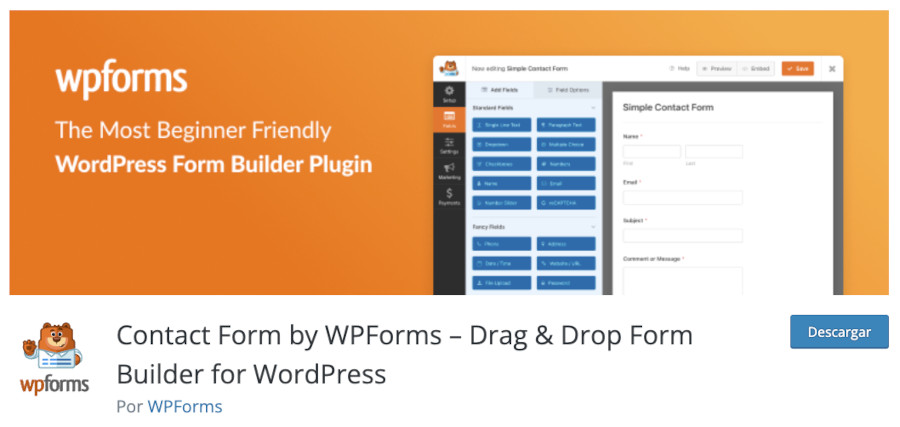
En el directorio oficial de plugins de WordPress.org lo encontrarás por el nombre Contact Form by WPForms – Drag & Drop Form Builder for WordPress, pero que no te confunda, porque no es Contact Form 7. 😉
Pasos resumidos para crear formularios con WPForms:
- Una vez que localizado el plugin en el buscador de plugins, haz clic en el botón Instalar y luego en Activar para poder utilizarlo posteriormente.
- Después ve a la página de ajustes del plugin y configura las opciones y preferencias que desees.
- A continuación céntrate en el diseño del formulario, las preguntas y respuestas, los campos obligatorios y las acciones que se deben realizar después de enviar el formulario.
- Una vez que hayas configurado el formulario de contacto, ve a la página o entrada donde quieras insertarlo y utiliza el editor de WordPress para añadir un nuevo bloque de formulario.
- El plugin debería aparecer en la lista de opciones disponibles, pudiendo seleccionarlo y personalizarlo según tus preferencias.
- No olvides activar reCAPTCHA para proteger dicho formulario contra el «correo no deseado».
- Guarda los cambios y publica la página o entrada donde lo hayas añadido para que el formulario esté disponible a los usuarios.
A partir de ese momento, los usuarios podrán llenar el formulario y enviarlo, y los resultados se guardarán en la base de datos del plugin o se enviarán a una dirección de correo electrónico, según las opciones configuradas.
Es muy sencillo crear y añadir formularios en tus publicaciones de WordPress con este plugin.
Características del plugin de formularios WPForms
Estas son algunas de las características del plugin WPForms que hacen que este sea sencillo de utilizar:
- Te permite la creación de formularios usando funciones de arrastrar y soltar.
- Puedes crear formularios rápidos sin una línea de código.
- Dispones de plantillas de formulario pre-construidas para ahorrar tiempo.
- WPForms es 100 % responsive, lo que significa que funciona en móviles, tablets y equipos de escritorio.
- Te será útil para crear formularios de suscripción y conectarlos con tu servicio de marketing por correo electrónico.
- Con WPForms puedes insertar fácilmente formularios en post, páginas, widgets de la barra lateral, pie de página, etc.
- Si activas CAPTCHA inteligente y honeypot automáticamente evitarás envíos de spam a través de tus formularios.
WPForms es un plugin de formularios para WordPress que permite a los usuarios crear y personalizar formularios de contacto, encuestas, cuestionarios y otros tipos de formularios en un sitio web de WordPress.
Instalar y configurar un formulario en WordPress
El proceso de instalación de este plugin es similar a cualquier otro, ya que lo puedes instalar sin necesidad de descarga desde el panel de control de WordPress.
- Realiza primero una copia de seguridad ¡por si acaso! 😉
- Ve a Plugins, Añadir nuevo.
- Busca wpforms en la caja de búsqueda de plugins.
- Una vez lo encuentres haz clic en Instalar.
- Tras la instalación haces clic en Activar.
- Ya puedes ir a las configuraciones generales del plugin para personalizarlas.
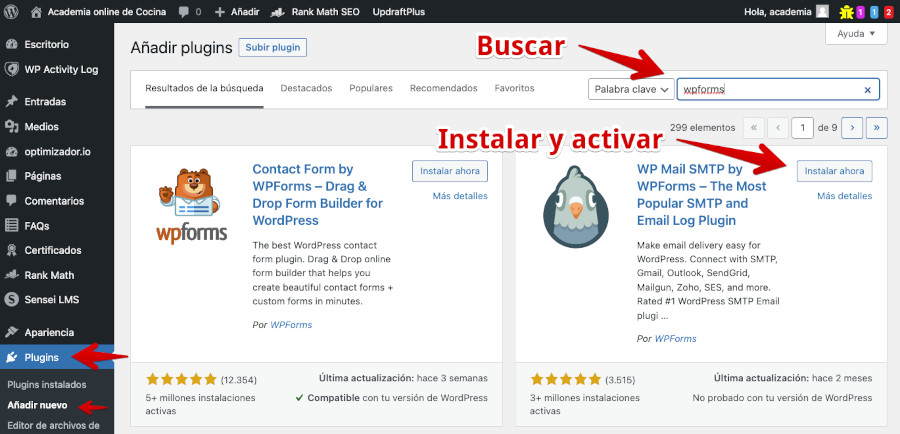
Una vez instalado accede al plugin desde el menú lateral izquierdo del dashboard, WPForms ➜ Ajustes encontrarás 8 pestañas, de las cuales te destaco lo realmente importante a revisar.
- Pestaña General: Marca el tickbox Mejoras para el RGPD para activar opciones del Reglamento General de Protección de Datos.
- Pestaña Correo electrónico: Activa Plantilla HTML, sube una imagen personalizada para Imagen de cabecera, establece un color de fondo en Color de fondo y activa “copia carbón” si quieres que reciban copia de los formularios desde Copia.
- Pestaña reCAPTCHA: Configura el formulario para evitar inyección de SPAM. Te lo explico más abajo.
- Pestaña Validación: Personaliza los mensajes que verán los usuarios que rellenen tus formularios.
- Pestaña Integraciones: En la versión gratuita de WPForms solo te permite vincular el plugin con la plataforma Constant Contact. La versión PRO permite integración con MailChimp y otras.
- Pestaña Geolocalización: Solo disponible en la versión de pago.
- Pestaña Acceso: Solo disponible en la versión de pago.
- Pestaña Varios: Para configurar algunos aspectos de visibilidad del plugin.
Con estas configuraciones ya deberías poder continuar el proceso para crear tu primer formulario de contacto en WordPress.
Configura reCAPTCHA en tu formulario de WordPress
Un elemento de seguridad que deberías incluir en tu formulario de WordPress es CAPTCHA o reCAPTCHA para evitar que los robots spammers llenen tu bandeja de entrada de correos basura inyectándolos a través de formularios no protegidos.
En WPForms ➜ Ajustes ➜ pestaña CAPTCHA selecciona la opción reCAPTCHA v3 “basado en la puntuación” que permite proteger tus formularios sin molestar al usuario siendo este humano, ya que este campo solo será un reto a los bots.
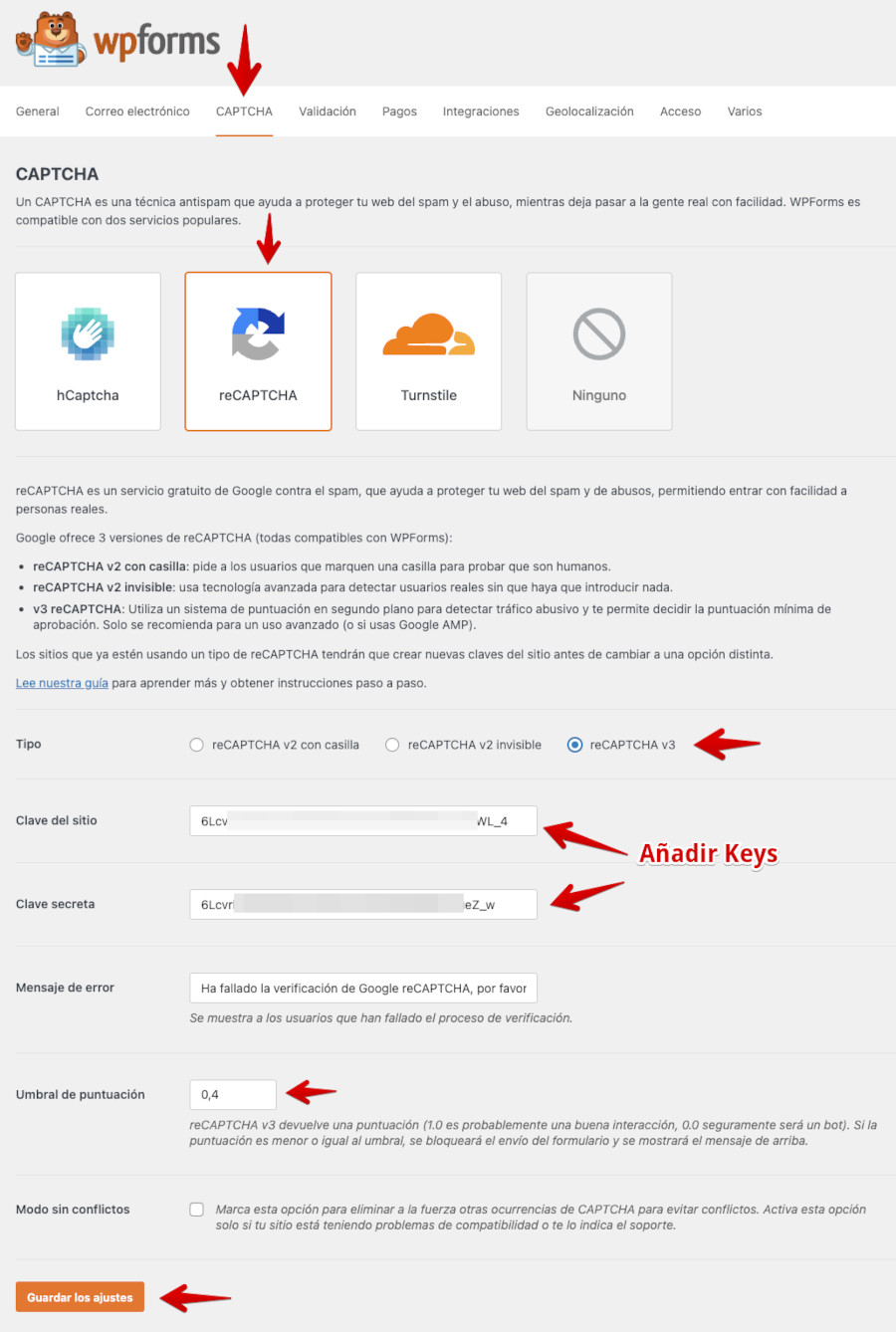
Accede a Google reCAPTCHA y rellena todos los datos para obtener las claves pública y privada de reCAPTCHA v3, estando conectad@ en tu cuenta de Google/Gmail.
Si no tienes creada la entidad de dominio para la que vas a utilizar reCAPTCHA, tendrás que crearla, escribiendo el nombre del dominio y la URL del mismo en los campos correspondientes.
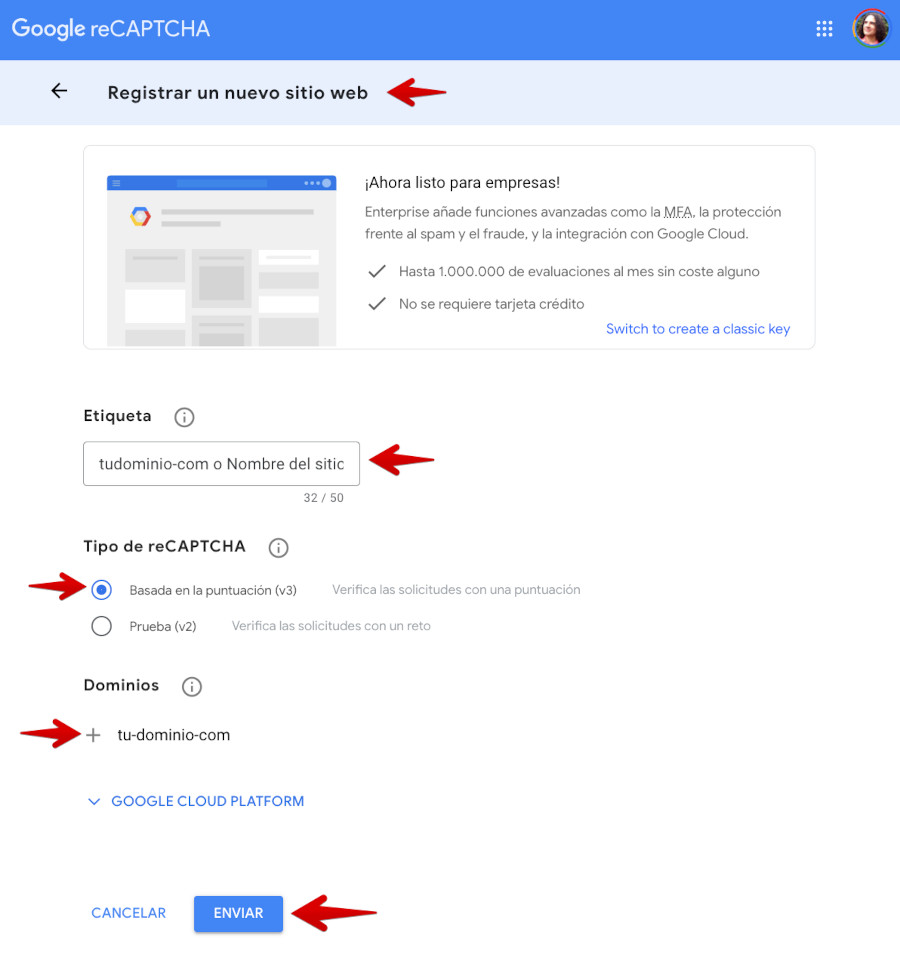
En el apartado Etiqueta pon un nombre descriptivo para lo que vas a dedicar este método de reCAPTCHA (puede ser el nombre de tu dominio para luego identificarlo mejor), selecciona reCAPTCHA v3, y en las opciones adicionales Insignia de reCAPTCHA invisible, añade el dominio al que va destinado (no sirve si ya tenías el dominio anteriormente añadido para CAPTCHA reCAPTCHA, por ejemplo) y acepta los «Términos del Servicio». Por último clic en Enviar.
En la siguiente pantalla verás las claves pública y privada del sitio.
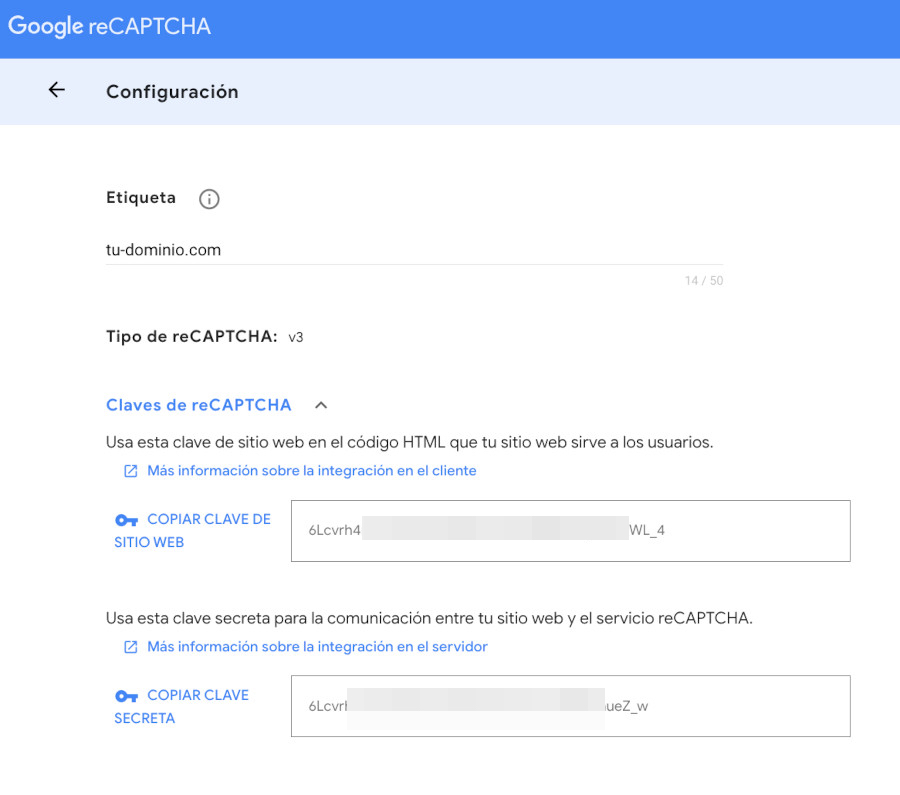
Dichas claves debes configurarlas en la pestaña CAPTCHA de WPForms.
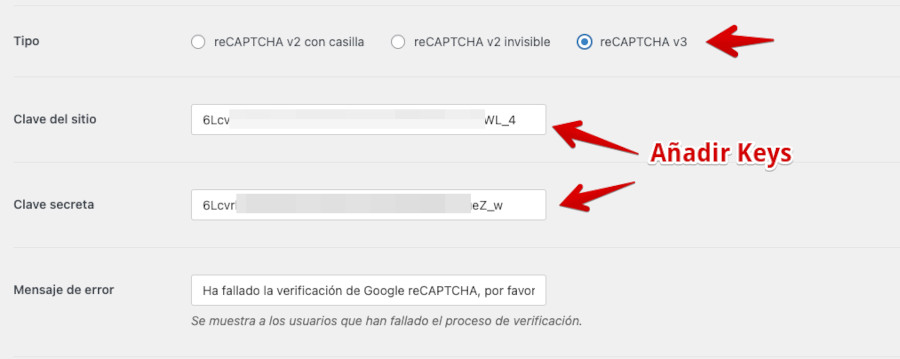
Listo, haz clic en Guardar los ajustes y ya tendrás protegido contra SPAM los formularios que generes con el plugin WPForms.
Si accedes a la página donde tengas publicado un formulario con reCAPTCHA deberías ver a la derecha el icono de Google reCAPTCHA, indicador de que está activo y protegiendo tu formulario.

Utilizar reCAPTCHA en un sitio web es importante porque puede ayudar a proteger el sitio de acciones malintencionadas y mejorar la seguridad del sitio. Además, reCAPTCHA ayuda a prevenir el correo basura en formularios de contacto, registro de usuarios y otros elementos del sitio que requieran la intervención de un ser humano.
Crear un formulario de Contacto en WordPress
Con el plugin WPForms vas a crear un formulario de contacto en WordPress que luego insertarás en una Página para que desde el menú Contacto de la web sea visible a los visitantes.
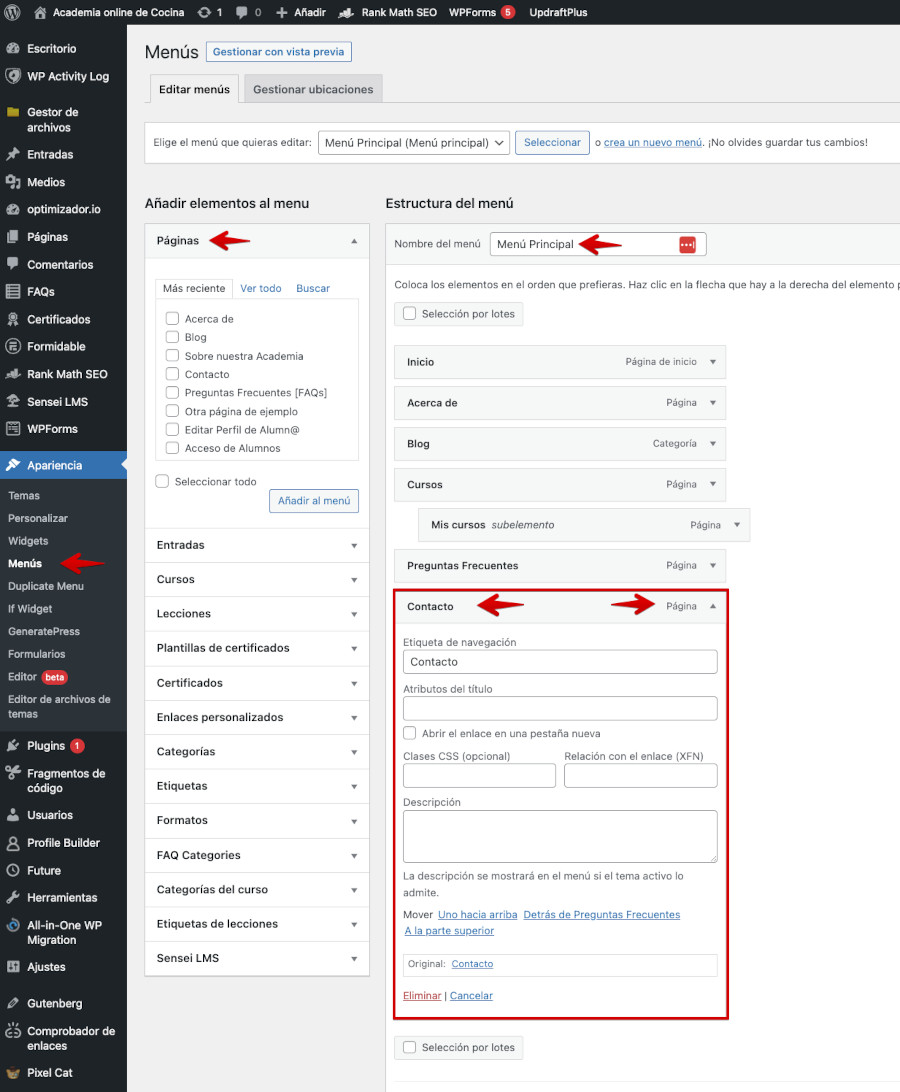
En WPForms vete a Añadir nuevo (menú izquierdo del dashboard), escribe un nombre para el formulario y selecciona Simple Contact Form.
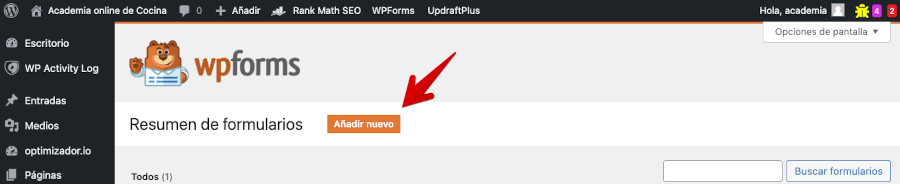
Una vez te cargue, WPForms selecciona el Formulario de contacto simple ➜ Usar una plantilla y ya puedes añadir aquellos campos que necesites. No olvides que a veces menos es más y que rellenar muchos campos en un formulario puede hacer desistir a los interesados en contactarte.
Céntrate en personalizar las etiquetas (castellanizarlas) y darle la forma deseada a los campos que serán visibles. No abuses del «campo obligatorio» porque podrías condicionar a que algunos no quieran cumplimentar todos los que tú consideras importantes.
Haciendo clic encima de un campo podrás editarlo para personalizarlo.
En el apartado Ajustes del editor de formularios (no lo confundas con las configuraciones globales del plugin) tienes que configurar la descripción del formulario, castellanizar los textos de los botones de envío y activar Invisible reCAPTCHA para este formulario que estás creando.
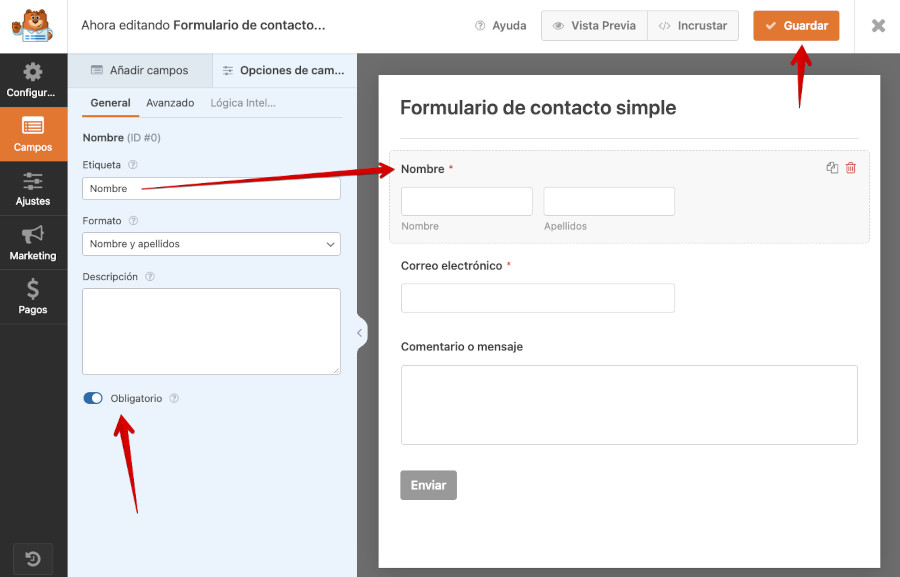
En la pestaña Ajustes ➜ Confirmaciones del editor de formularios, no olvides personalizar tu mensaje de confirmación de que el formulario se ha enviado y que recibirán respuesta lo antes posible.
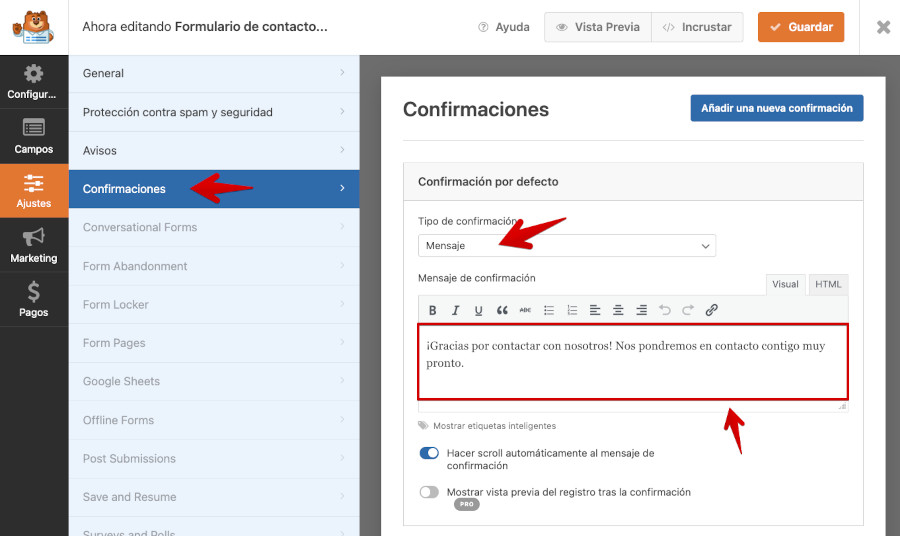
Muy importante es que tras realizar todos estos cambios no olvides hacer clic en el botón superior derecho (color naranja) llamado Guardar por aquello de no perder los cambios aplicados.
Listo, el formulario básico de Contacto está diseñado.
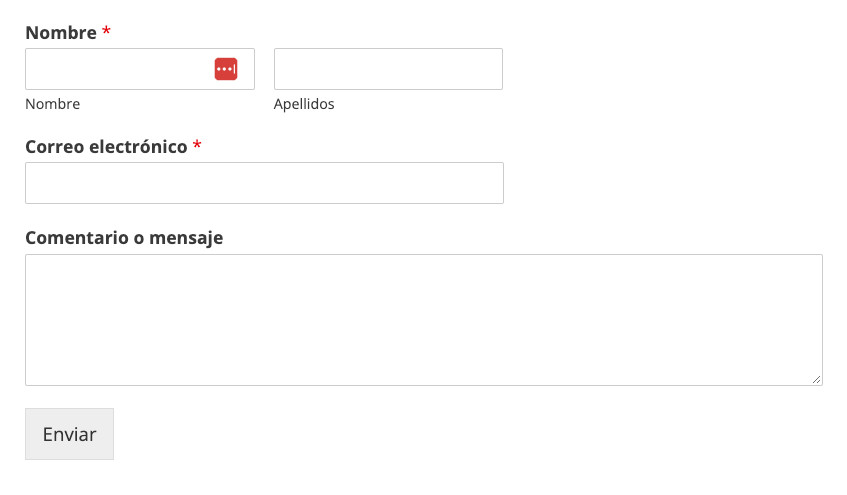
Añadiendo campos nuevos al formulario de WordPress
Puede surgir que después de haber creado un formulario de contacto para WordPress hayas descubierto la necesidad de añadir un nuevo campo para complementar información que quieres recibir de tus lectores, clientes o usuarios.
Te resumo los pasos de cómo añadir campos nuevos al formulario de WPForms:
- Inicia sesión en tu sitio web de WordPress y ve a la página de WPForms.
- Selecciona el formulario en el que quieras agregar campos nuevos y haz clic en Editar.
- En la página de edición del formulario, haz clic en el botón Añadir campo y selecciona el tipo de campo que deseas agregar. Puedes elegir entre diferentes tipos de campos, como texto, botones de opción, casillas de verificación, desplegables y más.
- Una vez que hayas seleccionado el tipo de campo, te pedirá que escribas el título del campo y configures las opciones y preferencias del campo. Puedes personalizar el contenido del campo, establecer si es obligatorio o no, y configurar las acciones que se deben realizar después de que el usuario envíe el formulario.
- Cuando hayas terminado de configurar el campo, haz clic en Añadir campo para incorporarlo al formulario. Luego, puedes arrastrar y soltar el campo en la posición deseada en el formulario.
- Guarda los cambios y publica el formulario para que los usuarios puedan ver y utilizar el campo nuevo.
Los formularios existentes los ves en el apartado de WPForms llamado Todos los formularios donde puedes editar el que hayas creado para mejorarlo o añadir nuevos campos.
Desde el editor del formulario puedes añadir nuevos campos desde la pestaña Añadir campos arrastrándolos con el ratón a la parte deseada de tu formulario existente.

Recuerda personalizar el campo añadido para que se adapte estéticamente al diseño que ya habías establecido para el formulario.
Cuando hayas finalizado las tareas de añadir y personalizar los nuevos campos, pulsa en Guardar para que se guarden los nuevos cambios.
Resumiendo, añadir campos nuevos al formulario de WPForms es un proceso sencillo y rápido que puede ayudar a mejorar la interacción y la comunicación con los usuarios del sitio web.
Insertar el formulario en una Página
El objetivo de un formulario es mostrarlo en la web y para el caso que nos ocupa voy a añadirlo a una Página que se llamará Contacto de forma que sea visible a los usuarios.
WPForms permite insertar cualquier formulario creado en Entradas y Páginas utilizando un código corto (shortcode WordPress) que se obtiene desde el apartado de WPForms llamado Todos los formularios al lado de cada formulario existente.
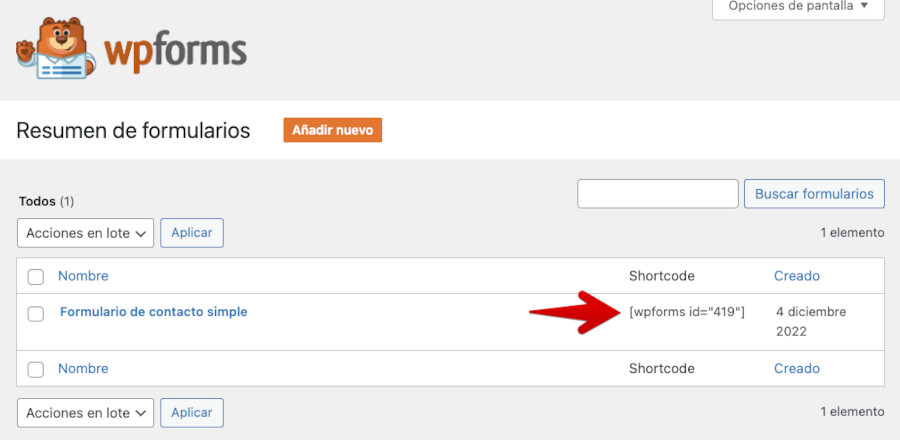
En el ejemplo de este artículo el código corto es el siguiente:
Vete a Páginas, y si ya existe tu página Contacto entonces edítala para añadir el shortcode obtenido.
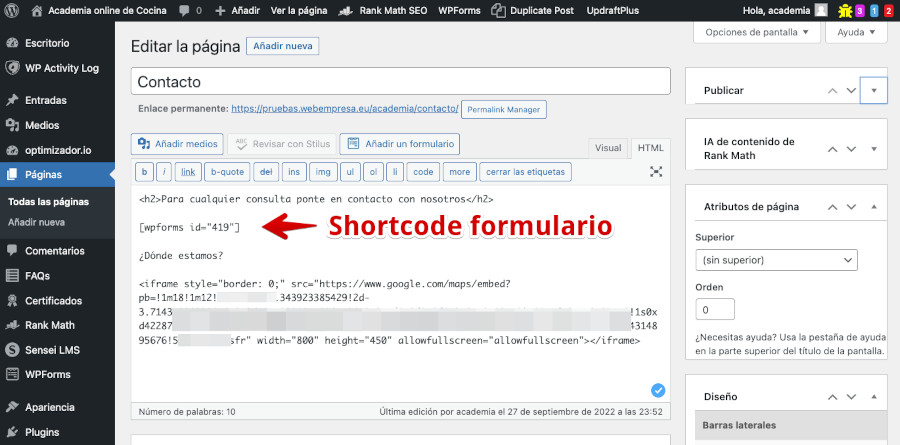
Otra forma de añadirlo desde el editor «Visual» de WordPress (si usas el editor clásico de WordPress), es usando el botón Añadir formulario seleccionando el formulario existente para que se inserte el código corto en tu entrada o página.

Lo hagas de una forma u otra, el resultado es el mismo, se añade el formulario en la posición indicada en tu página de contacto, o en la que lo estés añadiendo.
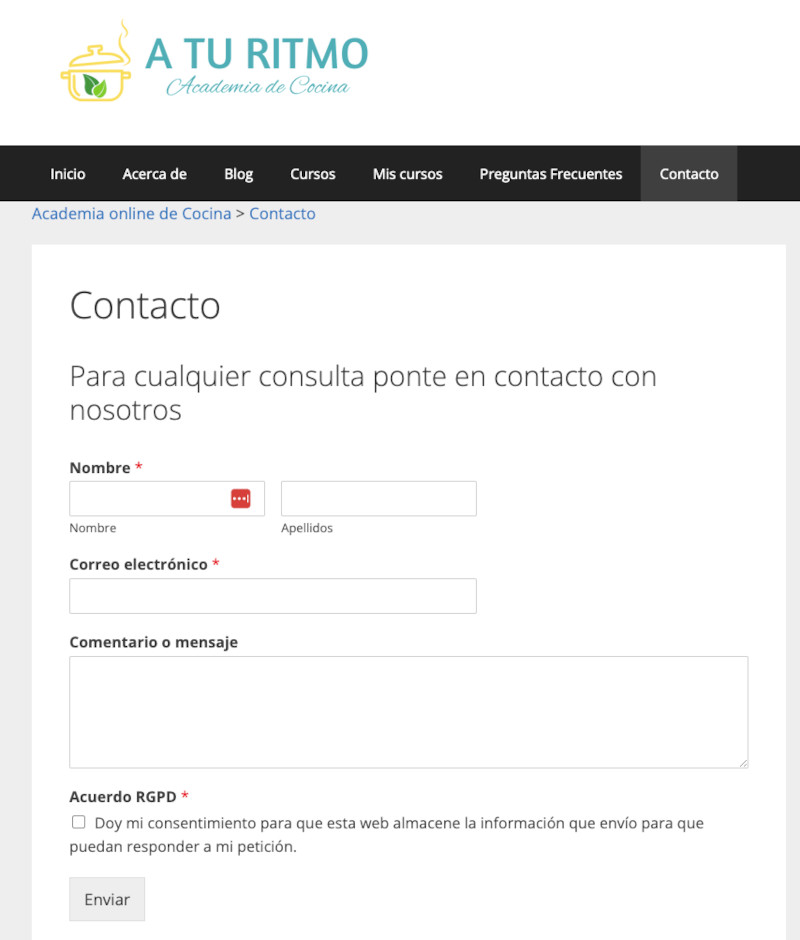
Más fácil imposible.
Haz que los formularios lleguen, modifica la cuenta cambiame@
Puede ser habitual que tras configurar WPForms para mostrar formularios en tu sitio web, se te haya pasado por alto la configuración de determinados ajustes importantes de WordPress, como por ejemplo la cuenta de correo.
Esto lo haces en el dashboard de WordPress:
dashboard Ajustes Generales Dirección de correo electrónico
Pero también puedes forzar el campo directamente en WPForms, por si usas otro correo diferente en los ajustes generales de tu web.
En WPForms, vete a Ajustes y en Notificaciones cambia el parámetro:
{admin_email}Por una cuenta de correo válida donde se recibirán los correos de los formularios que los usuarios rellenen en tu web.
Los clientes de Webempresa, cuando instalan WordPress en su Hosting, es posible que vean que por defecto se crea la cuenta cambiame@cambiame.com o similar. Este correo electrónico no existe, es solo una configuración para que cada usuario luego la cambie por el correo que utilizará para los envíos y notificaciones de emails procedentes del formulario de contacto y otros de la web.
Comprueba el funcionamiento del formulario en WordPress
Si el código corto (shortcode) insertado es correcto, deberías poder ver tu formulario en aquella página (o entrada) donde lo hayas insertado, más o menos como te muestro aquí.
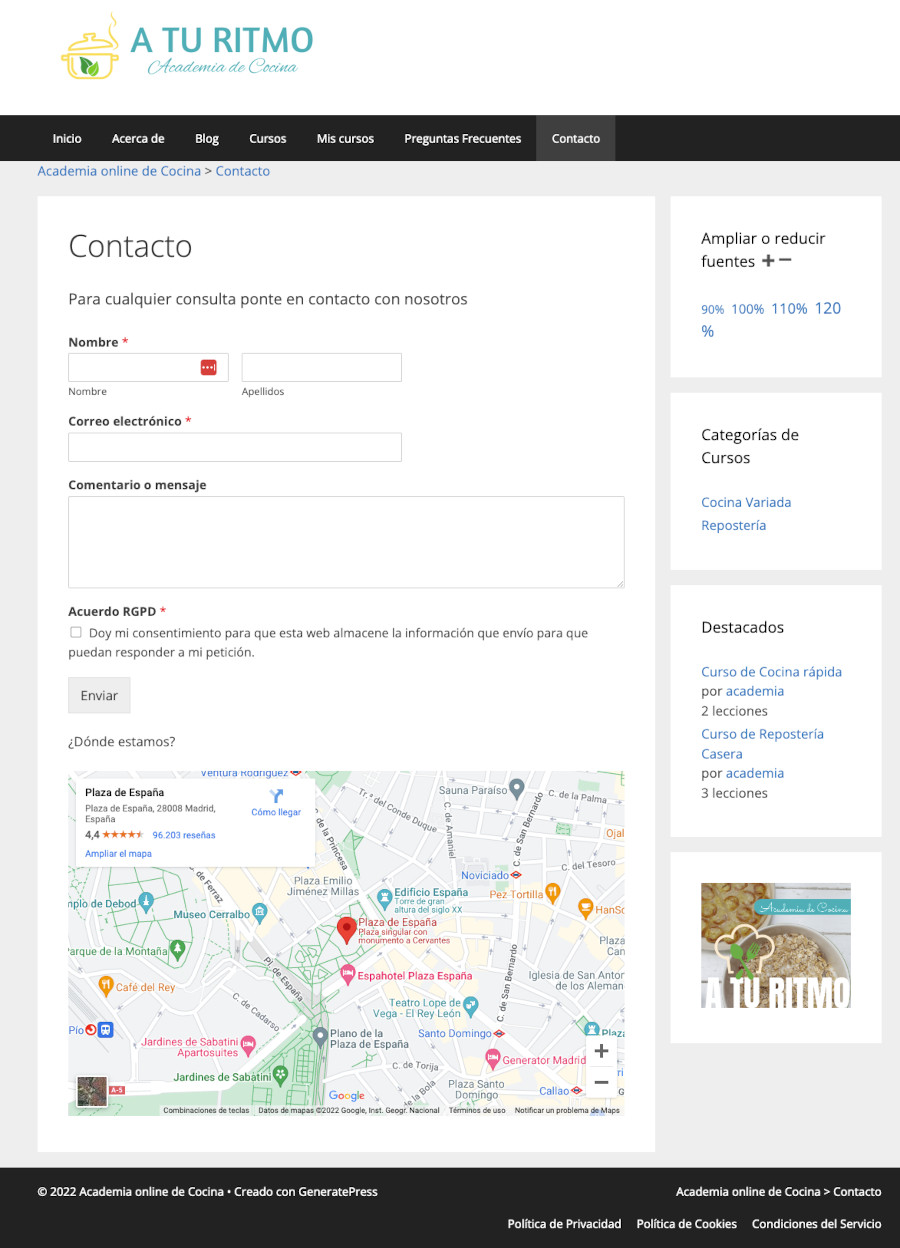
La recomendación es que rellenes el formulario y lo envíes, por un lado, para verificar que el mensaje de confirmación, tras el envío, se muestra correctamente.

Si tienes la versión PRO de WPForms, en el dashboard, desde Entradas, podrás ver los mensajes recibidos que los usuarios van enviando desde dicho formulario y responderlos desde ahí, eliminarlos o visualizarlos al completo.
Con la versión Lite de WPForms, la recomendación es completar con tu dirección de respuesta el campo CCO en la configuración del formulario para que te envíe una copia de carbón oculta a la dirección de correo que indiques, y de esa forma podrás recibir copia de los mensajes, aunque lo cierto es que de igual forma los recibirás cuando los envíen.
El proceso no podía ser más rápido y sencillo ¡verdad!
Vídeo sobre la creación de un formulario con WPForms
Pues para que no te queden dudas te lo explico en este vídeo de forma detallada, siguiendo todos los pasos explicados desde el principio, de manera que puedas construir tu primer formulario de Contacto en WordPress con el plugin WPForms y que sea el primero de muchos que utilices luego en tus proyectos web.
Conclusiones
Utilizar un plugin para crear formularios en WordPress es un proceso simple y rápido, y puede ofrecer una gran cantidad de beneficios y características para mejorar la interacción y la comunicación con los usuarios del sitio web.
Los Formularios de Contacto en WordPress son canales de comunicación esperando cubrir las necesidades de cualquier usuario que se acerque a ellos para conectar con tus contenidos, comentar alguna cuestión o darte feedback.
Un sitio web sin un formulario de Contacto es como un edificio de 15 plantas sin portero electrónico, ¿cómo vas a ponerte en contacto con los que viven en él?
Saber crear y publicar los formularios en tu web es parte importante de cualquier proyecto que se precie y no tiene por qué ser una tarea complicada solo para profesionales.
El plugin WPForms proporciona una de las formas más rápidas y fáciles de añadir un formulario de contacto a WordPress, al mismo tiempo que te da la opción de actualizar tus formularios en caso de que tengas necesidades más avanzadas posteriormente.
Si quieres aprender a crear Formularios en WordPress, con diferentes plugins muy conocidos, te recomiendo este Curso de Formularios en WordPress de Webempresa University donde explicamos cómo crear formularios de contacto, desde cero.
Curso 100 % GRATUITO ¡recomendado!
También te puede interesar:
- Los mejores plugins para formularios WordPress
- Cómo crear formularios con Contact Form 7
- Formulario con campo de código de país para teléfonos en Contact Form 7
- Personaliza formularios en WordPress – Contact Form 7
- Enlazar Contact Form 7 con Google Sheets
- ¿Cómo crear un formulario para subir archivos en WordPress?
- ¿Cómo insertar un formulario de Google en WordPress?
- ¿Cómo crear un formulario de reservas en WordPress?
¿Te ha resultado útil este artículo?

Miembro del equipo de soporte técnico de Webempresa.
Coordinador de contenidos en el Blog y en Youtube.
Soporte técnico en CiberProtector. Teacher en Webempresa University










